Как подобрать материнскую плату к ноутбуку
В этой публикации поговорим о выборе материнской платы. О выборе современнейшей материнской платы, актуальной в конце 2021 года и в 2022 году. Друзья, материнка – это не главный компонент ПК, таковым является процессор, определяющий основной мощностной потенциал компьютера, материнка играет роль второго плана, но является базисом компьютера. И может определять иные аспекты производительности компьютера и в принципе его технические возможности. Как выбрать материнскую плату ПК класса десктопного компьютера, т.е. в обычном пользовательском сегменте? На какие важные компоненты нужно обратить внимание при выборе? Какими в целом принципами следует руководствоваться при выборе? Как максимально эффективно вложить деньги и получить только нужные нам возможности? Давайте разбираться.
↑ Как выбрать материнскую плату ПК в 2022 году
Прежде всего, друзья, разрешите представить вам рубрику статей сайта «Комплектуем ПК». Это статьи о комплектации современных сборок ПК разного уровня и на разный бюджет. Там вы найдёте готовые оптимальные решения, как лучше вложить средства в покупку или апгрейд ПК. Однако если вы вникните в принципы выбора материнской платы и будете держать в голове правильные акценты, вы сможете подобрать свою идеальную материнку сами. И сможете сделать это гибко под свои личные потребности и финансовые возможности.
↑ Принципы выбора материнской платы
Начнём с основ. Материнская плата подбирается под процессор, с которым необходимо определиться первично при комплектации сборки ПК. ПК – это конструктор, в котором материнка является базой, к ней подключаются все компоненты этого конструктора. Материнка – это набор микросхем и плат расширений, находящихся на многослойном листе текстолита. Эти микросхемы и расширения связывают между собой работу всех аппаратных компонентов компьютера. При выборе материнки необходимо руководствоваться этими двумя общими правилами:
- Уровень материнки должен соответствовать уровню процессора. Процессорам с малым тепловыделением в условиях отсутствия больших нагрузок и работы на стоковых частотах не нужны продвинутые возможности дорогостоящих материнок, в частности, заточенных под разгон. И наоборот: под мощные процессоры с большим тепловыделением, которые будут под нагрузками, в частности, разгоняться, необходима недешёвая материнка из качественных материалов, с большим числом фаз питания, механизмами отвода тепла от зоны мосфетов, возможно, поддерживающая водяное охлаждение;
- При выборе материнки необходимо учесть не только те возможности, которая она даст здесь и сейчас, но и немного в перспективе. Это в первую очередь число слотов M.2 под SSD NVMe. Это линии и поколение PCI-E. И это, возможно, поддержка оперативной памяти DDR5 в случае с последним 12-м поколением процессоров Intel.
Ну и давайте рассмотрим ключевые характеристики материнских плат, значимых при их выборе.

↑ Сокет
Будучи базисом, в частности, для процессора, материнские платы заточены под процессоры Intel или AMD. Это определяет их сокет и чипсет, а у Intel и AMD свои сокеты и чипсеты. Сокет – это разъём подключения процессора к материнке, и, соответственно, их сокет должен совпадать.

Однако соответствие сокета ещё не гарантирует совместимость материнки и процессора. Они должны быть совместимы также на уровне чипсета и BIOS. Поэтому поколение, семейство процессора и его конкретная модель должны быть в перечне поддержки материнской платы. И этот момент нужно внимательно проверять на страничке платы на официальном сайте. В спецификациях обычно указывается поколение и семейство поддерживаемых процессоров.
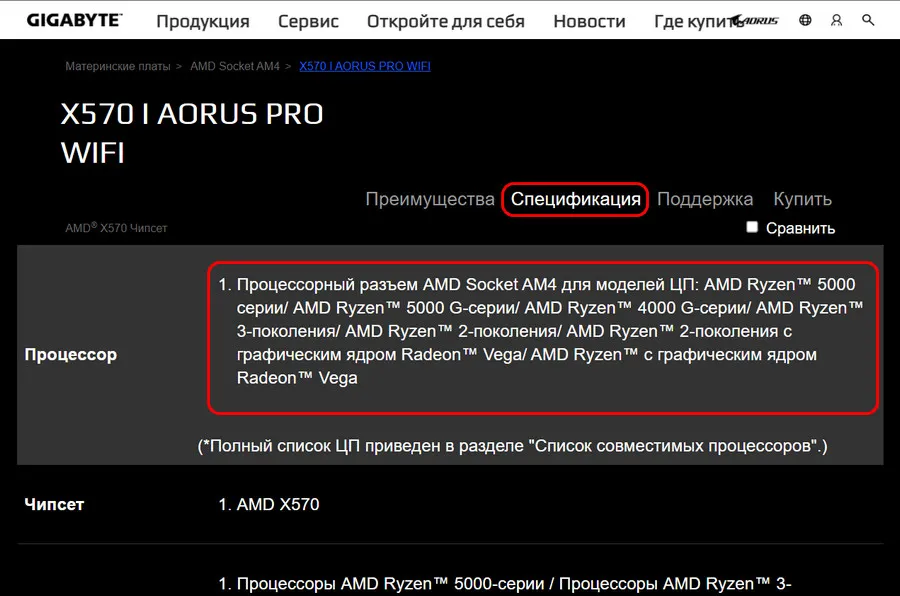
А в разделе поддержки – перечень конкретных поддерживаемых процессоров.
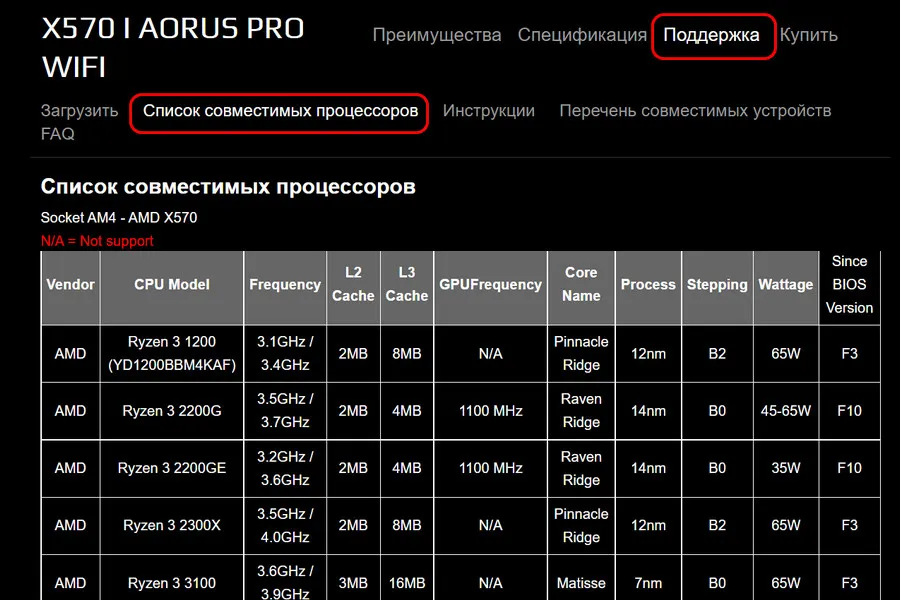
Иногда материнки поддерживают процессоры, выпущенные позднее своего выпуска, только после обновления BIOS. В таких случаях будет очень хорошо, если у платы есть поддержка функции обновления BIOS без процессора - Q-Flash Plus у Gigabyte, Flashback у Asus, BIOS Flashback у MSI. Иначе придётся обращаться в сервис.
↑ Чипсет
Тогда как материнская плата – базис ПК, базисом её самой является чипсет. И, друзья, поскольку тема чипсета ёмкая, её мы выделили в отдельную статью «Какой чипсет выбрать для материнской платы». Там вы найдёте детальные пояснения, что определяет этот компонент материнки, каким бывает, какой для каких задач лучше выбрать.
Одна из значимых характеристик материнской платы – реализация PCI-E. Это интерфейс и аппаратный механизм коммуникации процессора и чипсета с прочими компонентами ПК. У PCI-E есть версии интерфейса и линии, влияющие на его пропускную способность. Каждая линия предусматривает определённую пропускную способность, которая больше в зависимости от поколения PCI-E, т.е. от более новой версии. И чем больше линий PCI-E у аппаратного разъёма, тем, соответственно, больше в целом пропускная способность разъёма.

Линии PCI-E реализуются средствами процессора и чипсета, потому если у них разные версии PCI-E, соответственно, на материнской плате может быть поддержка разных версий PCI-E. Но и сам чипсет может предусматривать разные поколения PCI-E. Так, например, процессоры новейшего 12-го поколения Intel поддерживают PCI-E 5.0, а единственный пока что чипсет под эти процессоры Intel Z690 поддерживает PCI-E 4.0. и PCI-E 3.0. На материнских платах с этим чипсетом предусматривается слот PCI-E 5.0 х16 за счёт процессорных линий, а слоты PCI-E 3.0 х4 и слот M.2 PCI-E 4.0 за счёт чипсетных линий.
Общее число линий PCI-E лимитировано возможностями процессора и чипсета, потому на материнках с бюджетными и среднесегментными чипсетами нам не предлагается особого обилия разъёмов PCI-E для дискретных устройств. Так, на материнских платах обычно присутствует малый разъём для подключения дискретных устройств PCI-E х1. И может быть один, два или более разъёма PCI-E х16 для подключения видеокарт и прочих дискретных устройств.

Но при подключении к одному из слотов видеокарты и, соответственно, занятости линий другие слоты PCI-E х16 из-за нехватки линий будут работать в режиме PCI-E х8 или PCI-E х4. В этом плане наличие на недорогих материнках малого форм-фактора двух или более слотов PCI-E х16 будет скорее возможностью разного размещения видеокарты в корпусе, ведь один из слотов может быть перекрыт кулером. А вот для устройств, работающих на PCI-E х8 или PCI-E х4, второй слот PCI-E х16 будет актуален. Так что, друзья, в любом случае два слота PCI-E х16 лучше, чем один.

Линии PCI-E также уходят на реализацию слотов M.2 с интерфейсом PCI-E для подключения SSD NVMe. На этот слот могут уходить как процессорные, так и чипсетные линии.

Версия PCI-E имеет значение только для видеокарт и накопителей SSD NVMe. Актуальные сегодня версии интерфейса - PCI-E 3.0 и 4.0. Версия PCI-E 6.0 не реализована вообще, а PCI-E 5.0 только начинает свою реализацию в процессорах 12-го поколения Intel. Но даже интерфейс PCI-E 4.0 нужен сегодня не каждому пользователю. Дело в том, что пропускная способность PCI-E 4.0 не всегда реализуема в реальных скоростях работы устройств. PCI-E 4.0 не нужен обычным недорогим видеокартам, а мощным игровым даёт прибавку производительности в играх в среднем не более 2%. Накопителям SSD NVMe интерфейс PCI-E 4.0 открывает возможность читать и записывать данные с огромнейшей скоростью 7000 Мб/с и более, но это только в условиях последовательной обработки данных и в синтетических тестах. Новейшая из реализованных версий PCI-E 5.0 на данный момент поддерживается только процессорами Intel 12-го поколения, но эту версию не поддерживает чипсет под эти процессоры. И с PCI-E 5.0 пока ещё нет видеокарт и SSD-накопителей.
Друзья, более детально тема разницы интерфейсов PCI-E 3.0 и 4.0 раскрыта в статье сайта «PCI Express 3.0 и 4.0: разница есть или нет».
С версией PCI-E всё просто. Если вы не планируете покупать видеокарту или SSD NVMe принципиально с поддержкой PCI-E 4.0, вам ни этот интерфейс, ни тем более PCI-E 5.0 не нужны. Если нужен, вы его получите только на материнских платах с поддержкой PCI-E 4.0, но при следующих условиях:
Как вы, наверняка, знаете, производителей плат для ноутбуков значительно меньше, чем производителей самих ноутбуков. Вот они: Compal, Quanta, Wistron, Inventec, Mitac, Samsung, ASUS, Clevo, ECS, Foxconn. ASUS и SAMSUNG, например, производят свои ноутбуки на базе своих материнских плат. Именно поэтому, чаще документацию и схему на плату легче искать по модели платформы материнской платы, а не по модели самого ноутбука.
Платформы производства Compal Information встречаются в ноутбуках Acer, HP, Dell, Toshiba, Lenovo и т. д. Распознаются по характерной маркировке LA-четыре_цифры, например, LA-5911, после которых может стоять буква «P».
Платформы Inventec устанавливают в ноутбуки HP, Acer, Tochiba и некоторые другие. На них довольно часто бросаются в глаза бренды производителей компьютеров, для которых они выпускались, а обозначение марки Inventec иногда приходится поискать. На него указывает неприметная строка из 11 цифр, разделенных буквой «А». Иногда перед ними стоит еще 4 символа, вроде VV09, что является сокращением от названия модели.
Материнские платы Quanta встречаются в ноутбуках Acer, Sony VAIO, HP, DNS и т. д. Их опознавательный признак — строка, которая начинается с букв «DA» или «DAO». Внутри этой строки скрыто имя модели, состоящее из 3-4 символов. Оно размещается между буквами «DA» («DAO») и «MB».
Платформы Wistron. Особенностью является название платформы в виде имени собственного. Например, Warrior, Volvi, Cathedral Peak, Thurman, Beyonce и т.д. Иногда встречаются цифробуквенные сочетания: D2U. Длинные названия, бывает, сокращают: Cathedral Peak II -> CP2. Также некоторые названия дублируются цифробуквенным кодом. Например, Thurman = DT2. Схема тут такая: первая буква — код производителя, вторая буква — первая буква кодового имени проекта, третий символ — порядковый номер.
Информацию о названии можно обычно найти в белом прямоугольничке. Она сопровождается цифровыми кодами.
Hannstar, Dynamic и пр. НЕ являются разработчиками плат, а лишь производителями самого текстолита, поэтому существенной информации при определении платформы не несут.
Цель этой статьи — помочь ремонтникам в идентификации платформ и плат по модели ноутбука.
Таблица соответствия моделей ноутбуков и платформ:
TravelMate 2200 Series (2201LC, 2200LCi, 2201WLC, 2201XC, 2203LC, 2203WLC), Model LW80
TravelMate 2300 Series (2301LC, 2301LCi, 2301WLCi, 2301XC, 2303LC, 2303LCi, 2303WLCi, 2304LCi, 2304WLCi), Model ZL1
TravelMate 2310 Series (2312LCi, 2312WLCi, 2312WLMi, 2313LCi, 2313WLCi), Model ZL6
TravelMate 2400 Series (2403WXCi), Model FL50/EFL50
TravelMate 2410 Series (2412LCi, 2413LCi, 2413NLCi, 2413WLMi), Model MS2177
TravelMate 2420 Series (2423WXCi, 2423WXMi, 2423NWXCi, 2424WXCi, 2424WXMi, 2424NWXCi), Model MS2180
TravelMate 2430 Series (2434WLMi), Model ZL6
TravelMate 2440 Series (2441WXCi), Model MS2180
TravelMate 2450 Series (2451WLCi), Model BL52
TravelMate 2460 Series, Model ZB3
TravelMate 2470 Series, Model MS2180
TravelMate 2480 Series (2480—2022, 2480—2095, 2480—2106, 2480—2129, 2480—2247, 2480—2282, 2480—2352, 2480—2524, 2480—2598, 2480—2645, 2480—2705, 2480—2762, 2480—2766, 2480—2835, 2480—2918, 2480—2991, 2480—2923, 2480—2943, 2481WXCi), Model ZR1 ONLY, not for ZB2
TravelMate 2490 Series (2491WLMi, 2492WLMi), Model BL50
TravelMate 2700 Series (2701WLC, 2701WLCi), Model LW80
TravelMate 3000 Series (3000WTCi), Model ZH1
TravelMate 3010 Series (3012WTMi), Model ZH2
TravelMate 3020 Series (3022WTMi)
TravelMate 3030 Series (3032WTMi, 3033NWTCi, 3034NWTCi, 3035NWTCi, 3036NWTMi, 3037NWTMi) Model ZH5
TravelMate 3040 Series (3043WTCi, 3043NWTMi, 3043WTMi, 3043WTNi, 3044WTMi, 3045WTCi, 3046WTCi, 3047WTMi), Model ZH5
TravelMate 3200 Series (3201XCi, 3201XMi, 3202XCi, 3202XMi), Model ZA1
TravelMate 3210 Series (3212WXCi), Model FL50/EFL50
TravelMate 3210Z Series, Model FL50
TravelMate 3220 Series (3222WXMi, 3224WXMi), Model FL50/EFL50
TravelMate 3230 Series, Model FL50
TravelMate 3240 Series, Model MS2180
TravelMate 3250 Series, Model MS2180
TravelMate 3260 Series (3260—4192, 3260—4653, 3260—4853, 3260—4874), Model ZR1
TravelMate 3270 Series (3270—6066, 3270—6098, 3270—6111, 3270—6130, 3270—6149, 3270—6166, 3270—6199, 3270—6288, 3270—6311, 3270—6410, 3270—6462, 3270—6476, 3270—6569, 3270—6597, 3270—6607, 3270—6709, 3270—6738), Model ZR1
TravelMate 3280 Series, Model MS2180
TravelMate 3290 Series, Model MS2180
TravelMate 3300 Series, Model MS2181
TravelMate 4000 Series (4000LCi, 4000WLCi, 4001LCi, 4001WLCi, 4001WLMi, 4002WLMi), Model ZL1
TravelMate 4010 Series (4011LCi, 4011WLCi, 4011WLMi), Model ZL1
TravelMate 4020 Series (4021LCi, 4021WLMi), Model ZL3
TravelMate 4060 Series (4061NWLCi, 4061WLCi, 4061WLMi, 4062WLCi, 4062WLMi, 4064WLMi), Model ZL8
TravelMate 4070 Series (4072LCi, 4072LMi, 4072WLCi, 4702WLMi, 4074WLMi), Model ZL9
TravelMate 4080 Series (4082WLMi), Model ZL9
Dell Inspiron 1100 Compal LA-1452
DELL Inspiron 1150 Compal LA-1684
Dell Inspiron 1300 WISTRON KeyWest Project code: 91.4D901.001 REVISION: 05209-SC
Dell Inspiron 1318 WISTRON Beyonce UMA Project code: 91.4C301.001
DELL Inspiron 1501 QUANTA FX2
Dell Inspiron 1520 QUANTA UMA
DELL Inspiron 1525 WISTRON DS2-AMD Project code: 91.4W001.001
DELL Inspiron 1525 WISTRON Spears Intel Project code: 91.4W001.001
DELL Inspiron 1526 WISTRON DS2-AMD Project code: 91.4W001.001
Dell Inspiron 1720 QUANTA M-08
Dell Inspiron 2200 QUANTA VM7
Dell Inspiron 4150 QUANTA TM8
Dell Inspiron 500M QUANTA DM1
Dell Inspiron 5100 Compal LA-1452
Dell Inspiron 510M QUANTA DM1
Dell Inspiron 5150 Compal LA-1682
Dell Inspiron 600M QUANTA JM2
Dell Inspiron 630M WISTRON Barbados Project code: 91.4C401.001 REVISION: SD
Dell Inspiron 6400 QUANTA FM1
Dell Inspiron 640m WISTRON Bermuda Project code: 91.4E201.001
Dell Inspiron 700M WISTRON MOLOKAI Project Code: 91.43E01.001
Dell Inspiron 710M WISTRON MOLOKAI Rev: SC
DELL Inspiron 8200 Compal LA-1221
Dell Inspiron 8600 Compal LA-1901
Dell Inspiron 9300 Compal LA-2171
Dell Latitude C640 QUANTA TM8
Dell latitude D400 WISTRON PEBBLE Project code: 91.42Y01.001 02203
Dell Latitude D410 Samsung BA41-00454A
Dell Latitude D420 Compal LA-3071P
Dell Latitude D510 QUANTA DM1
Dell Latitude D600 QUANTA JM2
Dell Latitude D610 QUANTA JM5B
Dell Latitude D620 Compal LA-2792
Dell Latitude D630 Compal LA-3301P
Dell Latitude D630 Compal LA-3302P
Dell Latitude D630 QUANTA JM7B
Dell Latitude D810 Compal LA-2112
Dell Latitude D820 QUANTA JM6
Dell Studio 1735 QUANTA GM3
DELL XPS M1330 WISTRON Thurman Project code: 91.4C301.001
Dell XPS M140 WISTRON Barbados Project code: 91.4C401.001 REVISION: SD
Dell XPS M1530 WISTRON Hawke-Intel Project code: 91.4W1001.001 Revision: 07212-SA
Dell XPS M1530 WISTRON Hawke-Intel Project code: 91.4W1001.001 PCB No. : 07212
HP Compaq 2710p Wistron NORN
HP Pavilion TX2500 Quanta TT9
HP Pavilion DV4 (Discrete) Compal LA-4102P
HP Pavilion DV4 (UMA) Compal LA-4101P
HP Compaq NX6325 INVENTEC TAOS20
HP Pavilion zd8000 Quanta NT2
HP Compaq NX6130 INVENTEC HUANG SHAN
HP Pavilion zd7000 Quanta NT1
HP Pavilion ze4900 Quanta KT2
HP Compaq nx9010m Quanta KT9D
HP Compaq nx9000 Quanta KT7I
HP Compaq nx9030 Quanta KT7I
HP Compaq nx9040 Quanta KT7I
HP Presario 2100 Quanta KT7I
HP Compaq nx7000 Compal LA-1701
HP Compaq nx7010 Compal LA-1701
HP HP Pavilion zt3000 Compal LA-1701
Hp Presario x1000 Compal LA-1701
HP Compaq nx6330 INVENTEC TIANSHAN
HP Compaq nx6120 INVENTEC DAVOS-DF
HP Compaq nc6400 Compal LA-2952
HP compaq nc6000 INVENTEC DIAMOND
HP Compaq CQ50 Wistron Astrosphere
HP Pavilion ZE2000 (amd) Quanta CT8
HP Compaq Presario M2000 (amd) Quanta CT8
HP Pavilion dv1000 (amd) Quanta CT8
HP Pavilion ZE2000 (915) Quanta CT3
HP Compaq Presario M2000 (915) Quanta CT3
HP Pavilion dv1000 (915). Quanta CT3
HP Pavilion ZE2000 (855) Quanta CT1
HP Compaq Presario M2000 (855) Quanta CT1
HP Pavilion dv1000 (855). Quanta CT1
HP Compaq dv9000 (amd) Quanta AT1
HP COMPAQ F700 Quanta AT1
HP Pavilion dv2000 (PM965) Wistron Pamirs-Discrete Project code: 91.4S401.001
HP Pavilion dv2000 (GM965) Wistron Pamirs Project code: 91.4S401.001
HP Pavilion dv2000 (AMD) Wistron SHIBA Project Code: 91.4F701.001
HP Pavilion dv3000 (AMD) Wistron SHIBA Project Code: 91.4F701.001
HP Pavilion dv2000 (945pm) Wistron KAI Project code: 91.4F601.001
HP Pavilion dv2000 (945gm) Wistron Akita Project code: 91.4F501.001
HP Pavilion tx1000 Quanta TT8
HP Pavilion dv1000 (855) Quanta CT1
HP Compaq NC4200 Compal LA-2211
HP Compaq TC4200 Compal LA-2211
HP 500 Compal LA-3361P
HP Compaq Presario F500 Quanta AT8
HP Pavilion DV6000 Quanta AT8
HP Compaq presario v6000 Quanta AT8
HP Pavilion zv5000 Compal LA-1811
HP Pavilion zx5000 Compal LA-1811
Compaq Presario R3000 (intel) Compal LA-1811
HP Pavilion DV6000 Quanta AT6
HP Pavilion DV6000 (amd) Quanta AT8 Atlantis/Apollo
HP Pavilion DV9000 (amd) Quanta AT8 Atlantis/Apollo
Compaq Presario V9000 (amd) Quanta AT8 Atlantis/Apollo
Compaq Presario V6000 (amd) Quanta AT8 Atlantis/Apollo
HP 520 Compal LA-3491P
HP 530 Compal LA-3491P
HP Compaq nc4000 Inventec Sapphire
HP Compaq nx6110 Inventec DAVOS-DF PV-1-BUILD
Compaq Presario B2000 LG MCKINLEY BL Entry
HP Compaq 6720s Inventec DDD UMA
HP Compaq 6520s Inventec DDD UMA
HP 540 Inventec DDD UMA
HP Pavilion dv1000 (Intel) Quanta CT3
HP PCompaq nx7400 INVENTEC GALLO 1.0
HP Compaq 6710s INVENTEC DD1.0
HP Compaq nx6515 INVENTEC DD1.0
HP Compaq nc8000 INVENTEC MODULES, RUBY1.0
HP Compaq nc8230 Inventec VAIL1.0
HP Compaq nc6220 Inventec VAIL1.0
HP Compaq nc6230 Inventec VAIL1.0
HP Compaq 6515b Inventec TT1.0
HP Compaq nx6320 INVENTEC DAVOS 3.0
HP Compaq Evo N620C Inventec Fenway 3.0 PVR2
HP compaq nc4010 INVENTEC Sapphire 1.5
QUANTA LE1 LENOVO ВС 125F
QUANTA LE1A LENOVO ВС 125 (915GM)
QUANTA LE1B_LE1R LENOVO ВС ? 125 ? (D) / ВС ? 125 ? II / ВС 125 (910GML)
QUANTA LE1C LENOVO ВС 125A
QUANTA LE2 LENOVO Чжаоян E660G
QUANTA LE2A LENOVO Чжаоян E660
QUANTA LE2B_LE2S LENOVO Чжаоян 280S
QUANTA LE2C_LE2R LENOVO Чжаоян E280L
QUANTA LE3SERIES LENOVO ВС 410 / ВС 410L / ВС 410A
QUANTA LE4_SERIES LENOVO Чжаоян E680/E680A/E290/E290G2
QUANTA LE5 LENOVO ВС C430A/C430G
Toshiba A100 Inventec San Antonio 10 Document Number: TC8703 .
Toshiba Portege M806 Quanta TE1
Toshiba Satellite A110 Compal LA-3171P
Toshiba Satellite A200 Compal LA-3481P
Toshiba Satellite A30 Compal LA-1931
Toshiba Satellite A300-14S Quanta BL5S
Toshiba Satellite A80 Compal LA-2491
Toshiba Satellite A80 Compal LA-2871
Toshiba Satellite L30 Quanta BL1
Toshiba Satellite M100 Compal LA-3141P
Toshiba Satellite M18 Inventec Cricet 2.0 Model Number: FC8496 .
Toshiba Satellite M40X Compal LA-2691
Toshiba Satellite M50 Compal LA-2861
Toshiba Satellite M55 Compal LA-2721
Toshiba Satellite M65 Compal LA-2741
Toshiba Satellite P35 Compal LA-2371 REV 1.0
Samsung Q-Series NP-Q40 Project name RIMINI PCB Codes BA41-00680A / 683A
Samsung Q-Series NP-Q45AV01_SM_EN Project name TORINO-2 PCB Codes BA41-00727A / 728A
Samsung Q-Series NP-Q45C Project name TORINO-2_VE / BEIJING_VE PCB Codes BA41-00821A
Samsung Q-Series NP-Q46C NT-Q46C Project name : TORINO-2 VE / TORINO II VE PCB Codes: BA41-00820A BA41-00821A
Samsung Q-Series NP-Q70 Project name TORINO-2 PCB Codes BA41-00727A / 728A
Samsung Q-Series NP-Q70Y Project name TORINO-2_VE / BEIJING_VE PCB Codes BA41-00885A
Материнская плата (в переводе на гиковский «мать», «материнка») — ключевой компонент компьютера, без которого работа невозможна. Это основа, к которой подсоединяются все детали вроде процессора, видеокарты, оперативки и накопителей. Поэтому ее выбор сродни одновременно проектирование нового дома и заливка фундамента. Вроде бы ничего сложного, но стоит где-то недосчитать, недоглядеть или не продумать и никакого дома мечты не получится. Поэтому в данном материале мы сделали подробное руководство для тех, кто ищет новую материнскую плату. «Новую» — здесь ключевое слово, так как мы не видим особого смысла копаться в гробницах давно забытых штук типа сокетов AM2, LGA 775 или процессоров AMD Fusion. Только актуальная информация, которая поможет собрать современный компьютер с хорошим заделом на будущее.

Размер
Начнем с самого простого. Как правило производители выпускают одни и те же платы в разных форматах, позволяя покупателям выбрать наиболее подходящий вариант. ATX — это универсальный формат, который устанавливаются в корпусы традиционных размеров, будь то обычный офисный ПК или мощная игровая машина. Преимущества такого формата в том, что руки при сборке развязаны: в корпусе хватит места для любых компонентов, будь то неприлично длинная видеокарта , высокий башенный кулер или пачка планок DDR4 с торчащими радиаторами.
Формат micro-ATX тоже позволяет собрать чудо машину, но более компактного формата. Чего нельзя сказать о материнских платах Mini-ITX, с которыми уже придется пойти на компромиссы. Подобные решения рассчитаны на сборку компактных barebone-систем или настольных корпусов в духе Mac Mini. Mini-ITX — это история не о мощности, а о стиле и компактности.
Как выбрать правильные размеры?
Что-то советовать по этому поводу мы не будем, так как за годы пользования у большинства людей в голове сложился свой образ идеального ПК. У одного человека это огромная геймерская башня с открытыми стенками, у другого это обычный черный блок под столом, у третьего это стильная и компактная машинка, подключенная к огромному монитору. При выборе размера правильнее будет начать с того, чтобы определить сценарии использования. И плясать уже от него.
Платформа: Intel или AMD
 |
Если большинство компонентов типа жесткого диска или видеокарты универсальны и не привязаны к какой-то платформе, то парочка «процессор и материнская плата» неразлучны как печенье Твикс. Именно с этого дуэта и стоит начинать выбор материнской платы. Как и в конгрессе США на рынке настольных и ноутбучных процессоров царит двоевластие двух соперников. По левую сторону баррикад находятся так называемые «красные» AMD, по правую «синие» из Intel.
За последние пару лет AMD показала, что 4 ядра для дешевого процессора это не роскошь, а hyper-threading можно использовать даже для чипов начального уровня, 7-нанометровый процесс подвластен не только гениям типа Тони Старка, а топовый 16-ядерный процессор для рабочей станции не обязан стоить, как фамильное поместье в Йоркшире. Intel пока буксует и никак не может перейти к более современному техпроцессу, поэтому все ее новые процессоры ― это те же позапрошлогодние яйца, но сбоку и побольше.
Если хотите непрошеный совет, то мы бы однозначно советовали брать платформу от AMD. Их чипы как правило чуть дешевле конкурентов от Intel, они более технически-современные, они лучше показывают себя в рабочих задачах и практически не отстают от Intel в играх. Ну, а самый большой плюс заключается в том, что AMD использует в своих материнских платах один и тот же сокет (об этой штуке позже), в то время как Intel меняет его раз в пару лет, просто потому что им нужны ваши деньги. Что это значит на практике? Купив качественную материнскую плату от AMD вы сможете установить на нее любой Ryzen первого, второго или третьего поколения. По слухам грядущие новинки Ryzen на архитектуре Zen 3 будут использовать тот же сокет. У Intel так не выйдет. Но об этом дальше.
Материнская плата — это основа компьютера. Но несмотря на ее огромную роль в сборке, на ней можно сэкономить. Сэкономить — не значит пойти и купить какую-нибудь самую дешевую модель. Просто нужно точно понимать, какой компьютер вы хотите. Тогда получится подобрать оптимальную по цене и возможностям материнскую плату.

Из чего состоит материнская плата: примерная схема.
Шаг первый. Выбираем материнскую плату под процессор
Рекомендуется сначала выбрать процессор — ведь именно от него зависит производительность компьютера. Существует заблуждение, что чем лучше материнская плата, тем мощнее компьютер. Это не так. На базе топовой модели можно получить максимальную производительность, но напрямую плата на нее не влияет.
Когда вы выберите процессор, посмотрите, под какой сокет он сделан. Сокет — это разъем на материнской плате, куда вставляется процессор. С этой информацией в голове уже можно выбирать плату.
Например, вы выбрали процессор Intel Core i5-6500. У него сокет 1151 — поэтому материнская плата MSI H110M PRO-VD вам подойдет, а ASRock AB350 Pro 4 с сокетом AM4 или Asus Sabertooth Z97 с сокетом 1150 — нет.
Шаг второй. Выбираем чипсет материнской платы
Следующая важная характеристика материнской платы — это чипсет, на базе которого она строится. Чипсеты производят компании Intel и AMD для своих процессоров.
Какую материнскую плату выбрать для процессоров Intel
- H110 — это бюджетный чипсет. Если вы не собираетесь заниматься разгоном, устанавливать две видеокарты и вам не нужно больше двух слотов под оперативную память, то переплачивать нет смысла. Оптимальным вариантом будет купить недорогую материнскую плату — например, Asus H110M-K.
- B150 и B250 — чипсеты среднего класса. Материнские платы на их основе также не годятся для разгона, но могут оснащаться уже четырьмя слотами под оперативную память и поддерживать работу с двумя видеокартами (Crossfire). Если у вас есть в этом необходимость, то покупайте модели с этими чипсетами — например, Gigabyte GA-B250-HD3. H170 и H270 обладают практически такими же характеристиками, но стоят обычно дороже. Переплачивать за них стоит только в том случае, если вам нужна поддержка RAID.
- Z170, Z270, X99 — топовые чипсеты для разгона. Их есть смысл брать только для процессоров Intel с индексом K в названии, предназначенных для разгона. Например, можете остановиться на связке Asus Prime Z270-K и Intel Core i7-7700K. Поддерживается работа нескольких видеокарт (Crossfire и SLI).
Какую материнскую плату выбрать для процессоров AMD
- A88X, A85X, A78, A75, X370, X300, B350 — чипсеты для разгона. Материнские платы на их базе стоит купить, если вы хотите максимально мощный ПК. Помимо возможности разгона, эти чипсеты отличаются от бюджетных поддержкой большего количества разъемов USB 3.0, SATA и M.2, а также четырьмя слотами для оперативной памяти вместо двух.
- A68H, A58, A55, A320, A300 — бюджетные чипсеты для нетребовательных пользователей, которые собирают недорогой ПК.
Покупать материнскую плату на базе топового чипсета не обязательно. Процессор будет одинаково производительным как с чипсетом H110, так и с Z270. Только на последнем вы сможете разогнать процессор, а на бюджетной плате — нет. Но если не будете разгонять процессор и ставить больше 32 ГБ оперативной памяти, то зачем переплачивать?
Шаг третий. Определяемся с форм-фактором
- Mini-DTX, Mini-ITX и mATX — компактные материнские платы
- E-ATX и XL-ATX — большие материнские платы.
Такие форм-факторы нужны или для максимально компактных сборок, или для настоящих «монстров». В большинстве случаев подойдет обычный, самый распространенный стандарт ATX. Если у вас уже есть корпус, то подбирайте плату так, чтобы она в него влезла.

Размеры некоторых распространенных форм-факторов.
Шаг четвертый. Подбираем тип оперативной памяти
Самый последний и современный стандарт оперативной памяти — DDR4. Предыдущий, DDR3, также еще актуален. Обратите внимание, что разные типы ОЗУ не совместимы между собой. Регулярно бывают истории, что человек покупает память DDR4 для материнской платы со слотами DDR3, пытается вставить ее и в итоге ломает или материнскую плату, или саму память. Надеемся, вы в такой ситуации не оказывались и не окажетесь.
Шаг пятый. Определяемся с количеством жестких дисков
Жесткие диски подключаются к компьютеру через интерфейсы SATA. Количество слотов отличается от модели к модели. Бюджетные материнские платы обычно оснащаются двумя разъемами SATA. В дорогих их количество может доходить до десяти.
Некоторые SSD можно также подключить через интерфейс M.2. На бюджетных материнских платах соответствующий разъем встречается редко, в дорогих же их может быть до трех штук. Заранее подумайте, сколько дисков вы планируете подключить, и в соответствии с этим подбирайте модель.
Шаг шестой. Как выбирать материнскую плату под видеокарту
Видеокарты подключаются к материнским платам через интерфейс PCI-Express. Он бывает нескольких поколений, но даже характеристик довольно старого уже PCI-Express 2.0 хватает для работы даже самых продвинутых видеокарт. Итоговая производительность видеокарты зависит от других параметров ПК, а от материнской платы — в меньшей мере.
Возможно, вы захотите установить две или даже больше видеокарт для максимальной производительности в играх. Тогда подбирайте материнскую плату с соответствующим количеством разъемов. К лишним PCI-Express можно подключить дополнительные устройства: например, адаптер Wi-Fi.
Шаг седьмой. Разъемы
Периферия подключается к компьютеру через разъемы USB на материнской плате. Лучше, чтобы их было побольше — как минимум шесть, чтобы не приходилось отключать устройства из-за того, что нет места для новых. Разъемы USB 2.0 подойдут для устройств, которым высокая скорость не нужна — мышки, клавиатуры, принтеры и так далее. Для флэшек и внешних жестких дисков лучше использовать USB 3.0.
Если вы не собираетесь устанавливать отдельную видеокарту, то обратите внимание на видеовыходы. Для монитора со встроенными колонками или телевизора должен быть разъем HDMI, который поддерживает передачу звука. В остальных случаях можно купить материнскую плату с выходом DVI.
Разъем Display Port нужен для подключения нескольких мониторов одновременно. Для аудиосистем 2.0 и 2.1 будет достаточно трех звуковых выходов. Для подключения звука 5.1 и 7.1 нужно 5-6 разъемов.
Кратко
- Сначала выбирайте процессор, потом — материнскую плату с соответствующим сокетом.
- Производительность системы не зависит от модели чипсета.
- Не пытайтесь вставить оперативную память DDR4 в материнскую плату со слотами DDR3. Наоборот — тоже.
- Если вы не знаете, какой форм-фактор материнской платы вам нужен, покупайте ATX и корпус под него.
- Определитесь, сколько слотов SATA для жестких дисков вам нужно.
- Любая видеокарта подойдет к любой материнской плате.
- Решите, сколько разъемов вам нужно и каких.
Чтобы материнскую плату можно было долго не менять, есть смысл подбирать наиболее универсальный вариант «на будущее». Желательно, чтобы было побольше слотов USB и под оперативную память. Причем, лучше, чтобы оперативная память была формата DDR4.
Сокет лучше подбирать самый распространенный, например, 1151, чтобы потом не возникло проблем с заменой процессора. При правильном подходе даже недорогая материнская плата прослужит вам очень долго и не будет ни в чем ограничивать при замене компонентов ПК.
Собирая своим друзьям и большому кругу знакомых игровые и мультимедийные компьютеры, а также изначально корректируя по моему мнению неправильные и несбалансированные сборки, я пришел к выводу о том, что большинство неопытных пользователей, первый раз собирающих компьютер своими (но чаще всего моими) руками, очень часто берут просто неадекватные материнские платы для своих процессоров и того функционала, который будет ими востребован.
реклама

И нет, это не будет очередной статьей из разряда "рынок материнских плат" / "выбор материнской платы" / "какую материнскую плату купить", я просто выскажу несколько тезисов по поводу выбора материнской платы для платформы на AM4 либо же LGA 1151v2/1200, другие платформы, как устаревшие, так и серверные, либо же "китайцев", я затрагивать не буду.
MSI RTX 3070 сливают дешевле любой другой, это за копейки Дешевая 3070 Gigabyte Gaming - успей пока не началосьТезис первый: вам не нужна дорогая материнская плата для игрового ПК, если вы не умеете разгонять процессор и оперативную память
реклама
var firedYa28 = false; window.addEventListener('load', () => < if(navigator.userAgent.indexOf("Chrome-Lighthouse") < window.yaContextCb.push(()=>< Ya.Context.AdvManager.render(< renderTo: 'yandex_rtb_R-A-630193-28', blockId: 'R-A-630193-28' >) >) >, 3000); > > >);Допустим, вы простой геймер и имеете "среднестатистически бюджет" на сборку игрового ПК. Естественно, что в силу своего бюджета вы ориентируетесь исключительно на платформу AM4, процессор же вы выбираете между Ryzen 3 3300X, Ryzen 3 3100X или, как не странно, Ryzen 5 3500X, склоняясь, скорее всего, к последнему из представленных экземпляров. В вашем случае экономия на материнской плате - это деньги, вложенные в более мощную видеокарту, являющуюся главным компонентом игрового ПК. 7000 рублей за новую материнскую плату - это крайняя стоимость, на которую вам стоит ориентироваться. Но в большинстве случаев удачные решения могут подвернуться и за чуть более чем 5000 рублей, как, например, популярная материнская плата ASRock B450M Pro4-F. Можно с уверенностью сказать, что вы не заметите никакой разницы между платой за 90$ и 150$, если вы просто играете или занимаетесь не процессорозависимой работой, а настраивать что-то в BIOS вам просто не интересно. А вот покупка SSD вместо HDD сделает ваш ПК намного быстрее в любых задачах. Единственное, на что стоит обратить внимание при покупке такой почти "офисной" материнской платы - это на наличие радиаторов на VRM, чтобы не задумываться хоть о каком-то нагреве "питальника" во время игр.

Тезис второй: покупка дорогой материнской платы под апгрейд чаще всего бессмысленна
Я уверен, что у многих из вас, читающих сейчас данный материал, в голове есть мысли о покупке материнской платы "с прицелом на будущее". Если вы серьезно собираетесь купить дорогую материнскую плату (например, на чипсете X570), чтобы потом (когда-нибудь, когда все подешевеет) обязательно обновиться до самых многоядерных и высокочастотных процессоров, экономя на текущем процессоре, оперативной памяти или видеокарте, то отбросьте эту мысль. Будем честны: абсолютное большинство пользователей через три-пять лет уже успеют забить на свою идею купить многоядерный и высокочастотный процессор, ведь на рынке уже будут (возможно) более выгодные решения с оперативной памятью стандарта DDR5 и обновлять платформу с уже устаревшей оперативной памятью будет как минимум сомнительно. А кому понравится продавать дорогую материнскую плату стоимостью более 200$ за половину цены или даже дешевле? Поэтому мое мнение таково, что если вы не энтузиаст и компьютеры - это не ваше увлечение и род занятий, то рассматривайте покупку ПК комплексно с ориентацией на свои нужды, берите на "здесь и сейчас", а не под "апгрейд когда-нибудь".
реклама
Тезис третий: не переплачивайте за функционал и маркетинг в материнской плате, который не будет вами востребован
Большое количество SATA-портов, несколько слотов PCI Express, возможность собрать систему с SLI или Crossfire, встроенные модули Bluetooth и Wi-Fi, подсветка, новомодный PCI Express 4.0, более дорогие форм-факторы - все это громкие названия и маркетинг, который не будет востребован вами, если вы не энтузиаст и не имеете представления о том, как весь этот функционал реализовать. Конечно, для многих материнская плата - это какой-то предмет декора, и если вам нужна красивая материнская плата, то, конечно, берите и переплачивайте за внешний вид. Но если вам нужен ПК, чтобы просто играть и сидеть в интернете, то стоит взять самую простую плату, подходящую вашим реальным требованиям, а не навязанными кем-то, а на сэкономленные деньги купить что-то более важное.
Тезис четвертый: большинству пользователей, собирающих систему на AMD Ryzen, не нужна материнская плата дороже 10 000 рублей
Времена успели поменяться, и уже сейчас потребители, которые хотят просто "вставить и пользоваться", выбирают процессоры от AMD. Решения Intel же сохранили свой интерес для энтузиастов благодаря возможности более агрессивного разгона как оперативной памяти, так и процессора. И, так как разгона, приносящего серьезный профит на платформе AMD уже давно нет, то и смысл покупать дорогую материнскую плату для простого пользователя попросту отсутствует. Если вы рассматриваете покупку процессора до Ryzen 9 3900 (без индекса X и при небольшой настройке) включительно, а это 99.9% от потенциальных читателей, то вам не нужна материнская плата дороже той же ASUS TUF B450M-PRO GAMING, мое мнение о которой уже было высказано в предыдущей статье. Если же вы ориентируетесь на покупку шестиядерного процессора (или с меньшим количеством ядер), то бюджетная материнская плата на чипсете B450 - это все, что вам нужно.
реклама

Тезис пятый: собирая игровой ПК на Intel, вам потребуется относительно дорогая материнская плата на Z-чипсете (Z370, Z390, Z490), даже если вы имеете процессор с заблокированным множителем, иначе данная конфигурация не будет иметь никакого смысла
Как известно, компания Intel предоставляет пользователям полноценные возможности для разгона лишь на материнских платах с Z-чипсетами. И, если вы противник процессоров с ножками и плат с дырявыми сокетами, то вам придется раскошелиться на старший чипсет, чтобы полноценно разгонять оперативную память и конкурировать с системами на AMD Ryzen. Пусть покупка процессора с разблокированным множителем и совсем не обязательное условие комфортного гейминга, учитывая, что большинство пользователей не занимается разгоном, но старший чипсет позволит вам хотя бы выставить память в XMP, что значительно поднимет FPS в играх. И вам совсем не обязательно покупать дорогую материнскую плату, чтобы иметь систему на процессоре Intel и радоваться жизни - абсолютному большинству читателей будет достаточно очень даже бюджетной MSI Z390-A PRO или Gigabyte Z390 UD, если собирается система на процессоре i5 (можно и с разблокированным множителем) или i7 (желательно без разгона CPU).

Тезис шестой: топовому процессору топовая материнская плата, или тот случай, когда вам действительно нужна дорогая материнская плата для игрового ПК и, тем более, рабочей станции
Если вы собираете дорогостоящий игровой ПК с процессором i7 9700K / i7 9700KF / i9 9900K / i9 9900KF / i9 9900KS / Ryzen 9 3900X / Ryzen 9 3950X или на любом другом чуть менее распространенном или более мощном процессоре от AMD или Intel, то для комфортной работы и стабильности системы вам потребуется дорогая материнская плата исключительно на топовом чипсете для процессоров Intel и на чипсетах B550 (только топовые решения с развитой подсистемой питания процессора), X470 и X570. В случае с топами AMD на платформе AM4 в данный момент самая доступная ультимативная материнская плата - это ASRock X470 Taichi (к сожалению, оставшаяся лишь в варианте Ultimate), цена которой очень близка к 20 000 рублей. В случае с Intel, как не странно, ценники на отличные материнские платы стартуют даже дешевле 15000 рублей, а предтоповой платы для умеренного разгона i7 или i9 вам будет вполне достаточно.
Тезис заключительный: покупайте дорогую материнскую плату, если действительно знаете, зачем она вам нужна, или если очень хочется
Если вы коллекционер, оверклокер или просто можете позволить себе купить дорогую материнскую плату, так как имеете безграничный бюджет, то обязательно покупайте и ни в чем себе не отказывайте. Нет смысла экономить, выбирая компромиссные модели, если вы не получите от этой покупки удовольствия.
Читайте также:


